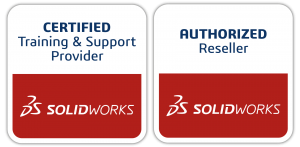Explode View คือการแสดงความสัมพันธ์และลำดับการประกอบของชิ้นงานหนึ่ง ๆ ผ่านทางแบบทางกลหรือไฟล์วิดีโอ (สามารถที่จะสร้างเป็นวิดีโอขึ้นมาได้) โดยการทำ Explode View นี้มีประโยชน์คือเราสามารถที่เข้าใจได้ง่ายสำหรับชิ้นงานนั้นว่ามีส่วนประกอบทั้งที่มองเห็นและอาจถูกบังอยู่ รวทั้งจะเห็นถึงจุดประกอบของแต่ละชิ้นงานและลำดับการประกอบว่าเป็นมาอย่างไรจนกลายเป็นชิ้นงานประกอบรวมหนึ่ง ๆ
ดังในรูปจะเห็นถึงชิ้นงานหลายชิ้นที่ประกอบรวมกันเป็นรถหนึ่งคันทั้งที่มองเห็นได้ง่ายและถูกบังอยู่โดยชิ้นงานอื่น ๆ นั้น การนำ Explode View เข้ามาช่วยจะทำให้เราสามารถเห็นถึงชิ้นงานอื่น ๆ ที่ซ่อนอยู่ได้


การทำ Explode View นั้นให้ไปที่แถบ assembly และเลือก Explode View ลักษณะของไอคอนนั้นจะมีชิ้นงานสีฟ้าที่มีเส้นเชื่อมต่อมาถึงชิ้นงานสีเหลืองดังแสดงในรูป

ดังที่กล่าวไว้ว่าเราสามารถที่จะดูลำดับการประกอบใของชิ้นงานผ่านทาง Explode View ได้ ดังนั้นจะสังเกตได้ว่าในหน้าต่างของ Explode View นั้นจะมีการพูดถึง Explode Step ซึ่งตรงนี้คือการกำหนดลำดับของการประกอบนั่นเอง
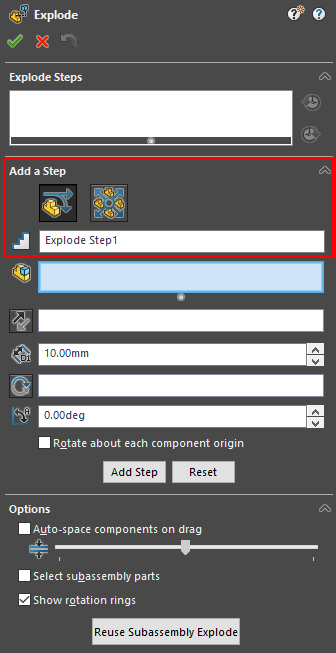
ขั้นตอนในการทำ Explode นั้นไม่ยาก มีเพียงขั้นตอนง่าย ๆ เพียง 2 ขั้นตอนเท่านั้นคือเลือกชิ้นงานและลากออกไปวาง ในที่นี้ผมจะเลือกชิ้นงานที่เป็นชุดล้อออกไปวาง เนื่องจากชิ้นงานชุดล้อนี้เป็นไฟล์ Assembly ดังนั้นผมจึงคลิกเครื่องหมายบวกตรงรายการชิ้นงานและเลือกไฟล์ Assembly ที่ชื่อว่า Wheel_Assembly ชิ้นงานทั้งหมดที่ประกอบรวมกันเป็นไฟล์ Assembly นี้นั้นจะถูกเลือก จากนั้นคลิกค้างไว้ที่ลูกศรสีส้มและทำการเลื่อนออกไปทางด้านข้าง เราจะเห็นชิ้นงานนั้นพุ่งออกไปทางด้านข้าง โดยชิ้นงานนี้ยังไม่สูญเสียคุณสมบัติทางการประกอบเช่น coincident ไป แต่เป็นเพียงแค่การแสดงภาพเท่านั้น หากเราปิดการแสดง Explode แล้ว ชิ้นงานจะกลับมาอยู่ตำแหน่งเดิม
เมื่อได้ตำแหน่งวางที่เหมาะสมแล้วให้คลิกที่ Done ก็จะเป็นการเสร็จสิ้นการทำ Explode Step ที่ 1 และตัวโปรแกรมจะสร้าง Step ที่ 2 และพร้อมที่จะให้เราเลือกชิ้นงานในการทำ Explode ต่อไป
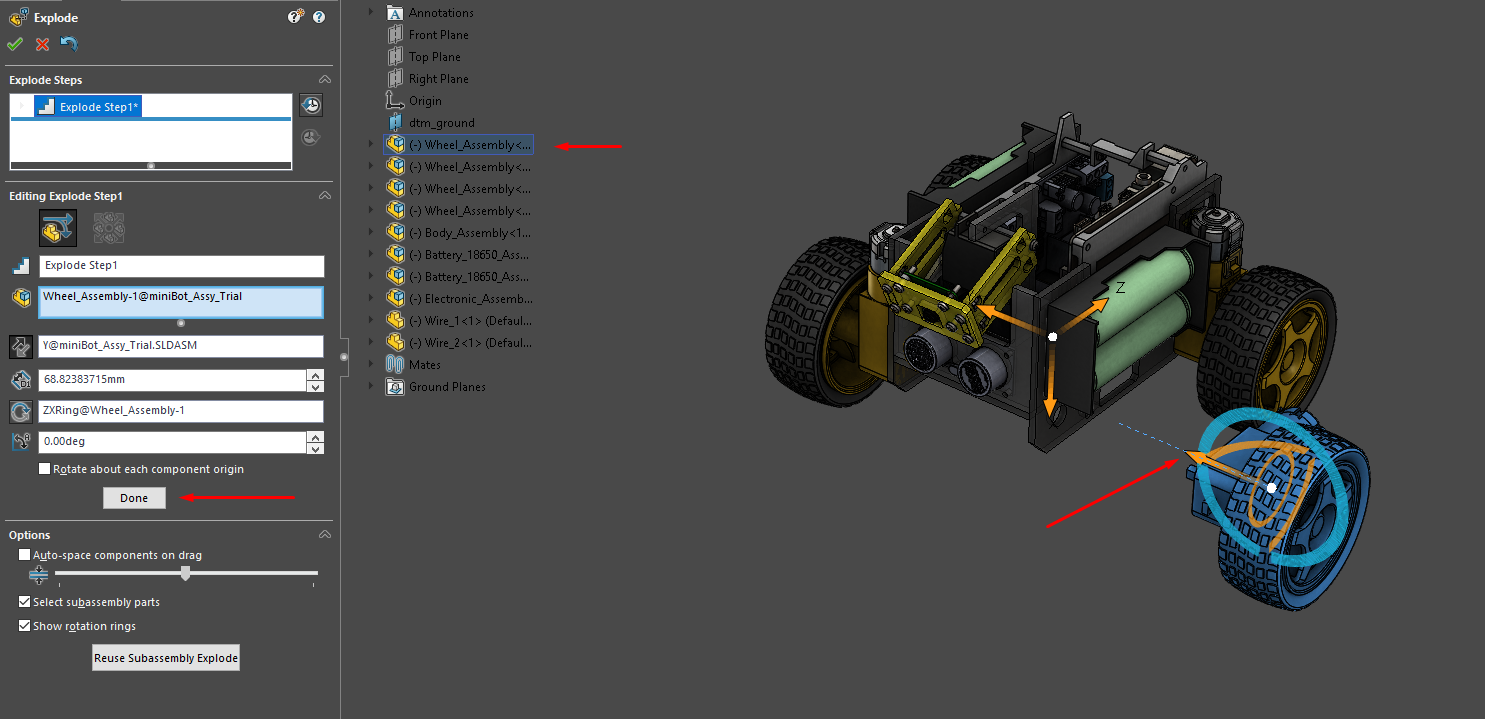

หากการทำ Explode นั้นเพียงพอต่อความต้องการของเราแล้ว เมื่อเราทำการคลิกเครื่องหมายถูก Explode View ที่สร้างนี้จะไปปรากฏอยู่ใน Configuration Manager ดังแสดง ให้ทำการ คลิกขวาที่ Exploded View1 จะปรากฏเมนูย่อยขึ้นมาให้เลือก Animated Collapse

ใน animated collapse นี้คือการแสดงการเคลื่อนที่ของชิ้นงานแบบประกอบกลับ เราจะเห็นชิ้นงานนั้นประกอบเข้าไปอยู่ในจุดเดิม โดยเริ่มจากชิ้นงานที่ทำ Explode ลำดับสุดท้ายย้อนไปจนถึง Explode ลำดับแรก Animation นี้สามารถที่จะบันทึกออกเป็นไฟล์วิดีโอสำหรับไว้ใช้พรีเซนต์งานได้ และแน่นอนเจ้านายเรามักจะชอบอะไรที่มีการเคลื่อนไหวแบบนี้ และการพรีเซนต์งานก้จะเป็นไปได้ด้วยดีด้วยฟีเจอร์การทำ Explode จาก SOLIDWORKS นี้

บทความโดย แอดโจ๊ก
———————————————————————
ติดต่อเราได้ที่
โทร 02-089-4145 (จ-ศ 8.30 – 17.00 น.)
ติดต่อได้ทุกเวลาโทร 097-158-8174
(NEW!!!!)ขอ DEMO ออนไลน์ https://metrosystems-des.com/solidworks/demo-online/
LINE@ คลิก https://bit.ly/2yrNF24
เว็บไซต์ https://metrosystems-des.com/
YouTube https://www.youtube.com/user/MetroSolidWorks
Facebook Fanpage https://www.facebook.com/metrosolidworks/
Inbox มาเลยก็ได้น้า
รัก SOLIDWORKS สุด ๆ คลิกเลย https://www.facebook.com/groups/2076765539017446/